如何轻松修复“找不到服务器 IP 地址”谷歌浏览器错误?
谷歌浏览器是最受欢迎的网络浏览器之一,这是有充分理由的。Chrome 拥有众多功能,可让您在节省数据的同时享受浏览互联网的乐趣,是目前最好的浏览器之一。
您在使用 Chrome 时可能会遇到的一个臭名昭著的错误是无法找到服务器 IP 地址。此错误没有单一原因,因此您必须调查几件事才能解决此问题。
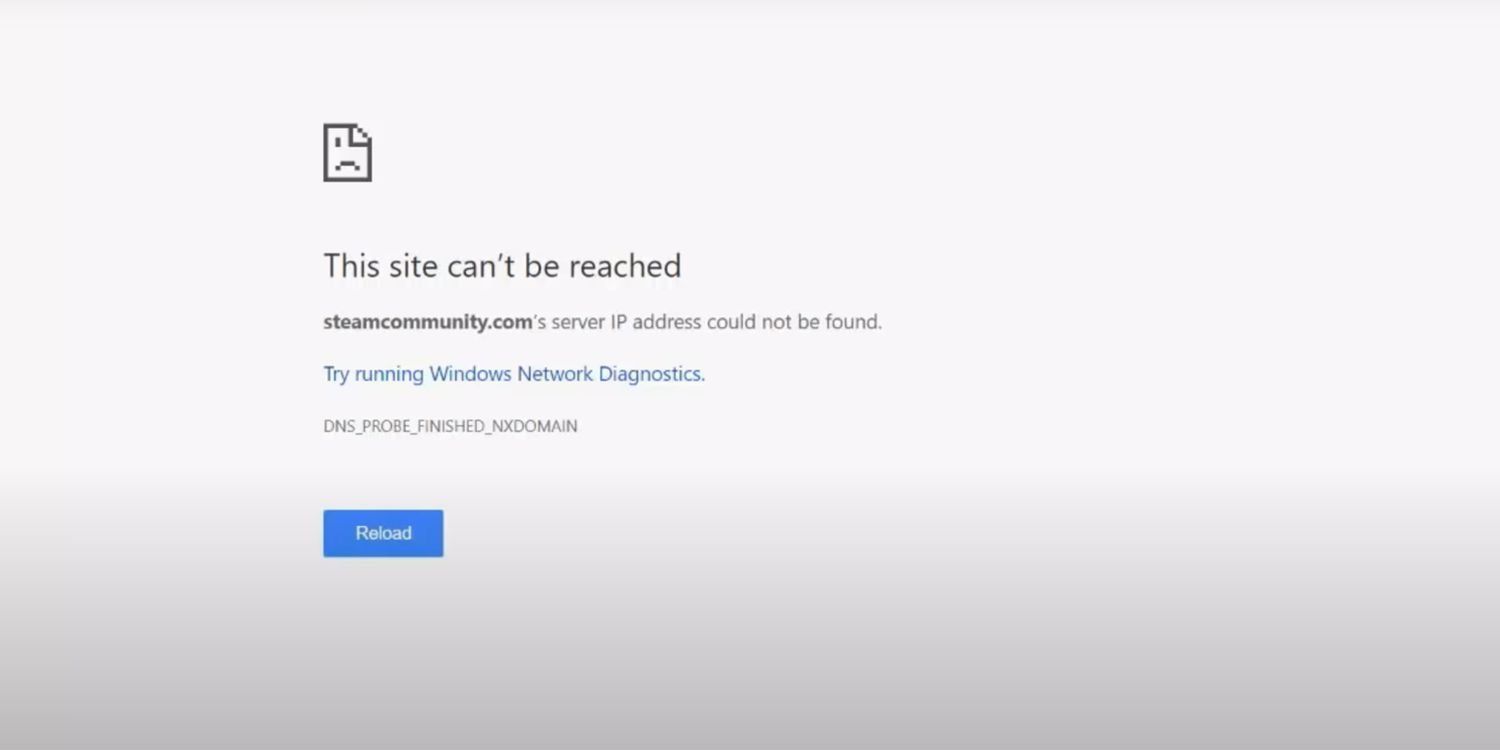
1. 检查您的互联网连接
遇到此错误时,您首先应该检查的是您的互联网连接。你甚至可能没有连接到互联网,如果是这样,那么 Chrome 是无罪的。没有互联网,任何浏览器都无法浏览互联网。
检查工作 Internet 连接的一种快速方法是使用命令提示符中的ping命令。
1、在开始菜单中,搜索命令提示符并将其打开。这将打开称为命令提示符的黑色木板。
2、在命令提示符中,键入以下行并按Enter。此命令将 ping google 。com四次并返回结果。
ping google.com
3、调查结果。
如果您在合理的时间内收到回复,那么您的连接就很好。但是,如果您收到请求超时或其他错误,则需要进一步检查您的连接。
2.检查您的代理设置
另一个可能的错误原因是代理服务器损坏或脱机。您(或您计算机上的应用程序)可能设置了一个现在不起作用的代理。您可以在代理设置中设置新代理或完全禁用代理。
以下是如何执行此操作:
1、在开始菜单中搜索 代理,然后选择代理设置。
2、在代理设置窗口中,禁用自动检测设置。
3、向下滚动到手动代理设置并禁用它。
4、打开 Chrome 并检查您的问题是否已解决。
3.更改您的网络适配器设置
默认情况下,您的网络适配器设置为使用 DHCP,这允许它自动获取 IP 地址。但是,如果您调整了此设置,则需要为您的适配器手动配置 IP 和 DNS。
您可以从控制面板将设置恢复为 DHCP。请按照以下步骤执行此操作:
1、打开控制面板,然后选择 网络和 Internet。
2、从这里,选择 网络和共享中心。
3、在网络和共享中心,单击左侧菜单栏中的更改适配器设置。这将打开一个显示所有网络适配器的窗口。
4、右键单击您正在使用的网络适配器,然后选择Properties。
5、双击Internet 协议版本 4 (TCP/IPv4)以打开其属性。
6、选择自动获取 IP 地址和自动获取 DNS 服务器地址。
7、单击确定以保存设置。
8、打开 Chrome 并检查您的问题是否已解决。
4.更新您的网络驱动程序
网络问题的另一个原因是您的硬件缺少合适的驱动程序。如果您的网络驱动程序已过时或您没有安装正确的驱动程序,则可能会发生这种情况。Windows 10 在自动查找和安装驱动程序方面做得很好,但你不能太确定。
以下是更新网络驱动程序的方法:
1、打开文件资源管理器。
2、右键单击这台电脑。从菜单中,选择管理。这将打开计算机管理窗口。
3、在左侧栏中的 System Tools 下,单击Device Manager。
4、在网络适配器类别中,右键单击您的适配器并选择更新驱动程序。
5、,Windows 将寻找新的驱动程序并在找到时安装它们。您也可以手动安装硬件制造商(例如 Qualcomm 或 Realtek)提供的驱动程序。
5. 使用 Windows 网络诊断
如果您的网络配置不当,谷歌浏览器将无法正常运行。幸运的是,Windows 的疑难解答工具在查找和修复与配置相关的问题方面做得很好。
1、在开始菜单中,搜索疑难解答设置并将其打开。
2、在启动并运行下,单击Internet 连接。
3、单击运行疑难解答。
4、按照疑难解答提供的说明进行操作。在大多数情况下,疑难解答程序可以自行处理检测到的问题。但是,如果它没有所需的权限,它可能会为您提供自行解决问题的说明。
6.重启Windows DNS客户端服务
Windows 使用称为 DNS 客户端的服务来缓存 DNS 并注册计算机名称。您的 DNS 客户端服务可能出现故障并需要重新启动。
1、按键盘上的Win + R以调出“运行”对话框。
2、在文本框中键入 services.msc 并按Enter。这将打开一个包含所有 Windows 服务的窗口。
3、向下滚动以找到DNS 客户端。
4、右键单击DNS 客户端服务并选择 停止。等待一两分钟,以便服务完全停止。
5、之后,右键单击DNS 客户端服务并选择启动以再次启动该服务。
如果 DNS 客户端服务选项显示为灰色且无法单击,您可以通过 Windows 配置禁用该服务。
1、按键盘上的Win + R以调出“运行”对话框。
2、在文本框中键入msconfig,然后按Enter。
3、在打开的窗口中,转到Services选项卡并找到DNS Client。按名称对服务进行排序以使搜索更容易。
4、取消选中DNS 客户端服务,然后单击确定以停止该服务。
5、等待一分钟,然后检查DNS 客户端服务框。单击确定以重新启动服务。
7. 重置 Winsock 和 IPv4 设置
如果上述解决方案都不适合您,您可以尝试将 Winsock 和 IPv4 设置重置为默认值。这会将大部分网络设置恢复为默认值,并有可能修复冲突的配置。
1、在开始菜单中搜索命令提示符。
2、右键单击命令提示符并选择以管理员身份运行。
3、在命令提示符中,键入以下命令并按Enter。这将重置 Winsock。
netsh winsock reset
4、执行命令后,重新启动计算机。
5、以管理员身份启动命令提示符并键入以下命令:
netsh int ipv4 reset reset.log
6、重新启动计算机,然后检查您的问题是否已解决。
快速恢复在线
如果 Chrome 遇到无法找到服务器 IP 地址错误,您现在已经很清楚该怎么办了。如果您目前遇到此问题,尝试上述解决方案应该可以让您立即恢复在线!

Chrome浏览器实验室功能WebTransport直播应用
Chrome浏览器的WebTransport实验室功能优化了直播应用中的数据传输,提升了流媒体体验,减少了延迟,保障了观看体验。
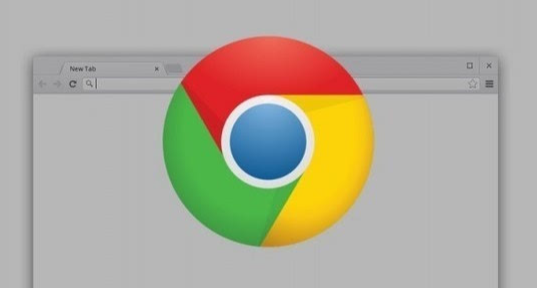
谷歌浏览器离线安装包获取操作说明
谷歌浏览器离线安装包获取操作说明可以在无网络环境下快速安装浏览器。教程详细说明操作步骤和方法,让用户轻松完成安装。
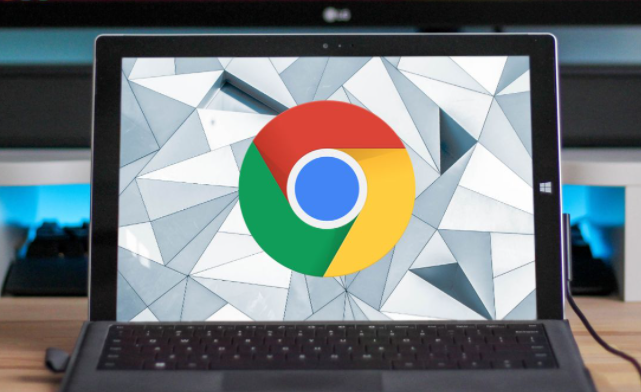
google Chrome浏览器下载安装问题解决操作技巧教程
google Chrome浏览器下载安装问题解决操作技巧教程,分享详细步骤和解决方案,帮助用户快速处理安装问题并确保浏览器正常运行。
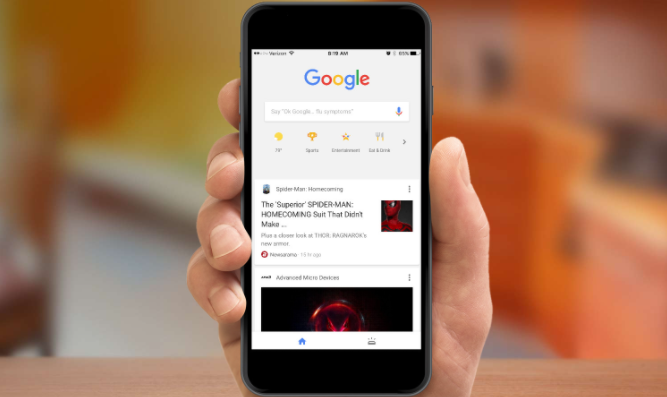
谷歌浏览器下载速度慢原因分析与优化方法
谷歌浏览器若出现下载速度慢问题,通过分析原因与优化设置可有效提升下载效率,改善资源获取速度与使用体验。
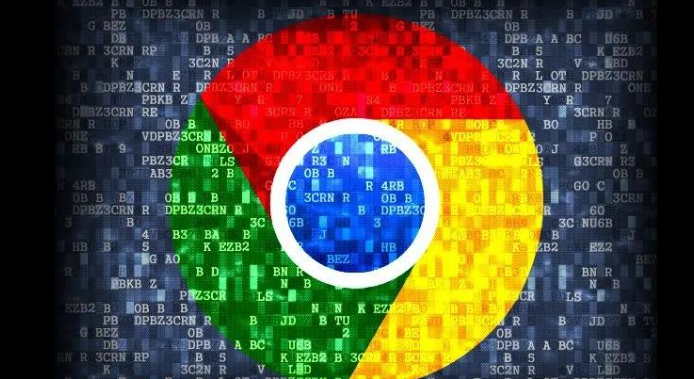
Chrome浏览器扩展批量管理操作创新策略
Chrome浏览器扩展插件可高效批量管理。教程解析创新操作策略,包括批量安装、权限设置和操作技巧,帮助用户快速管理插件,提高操作效率。
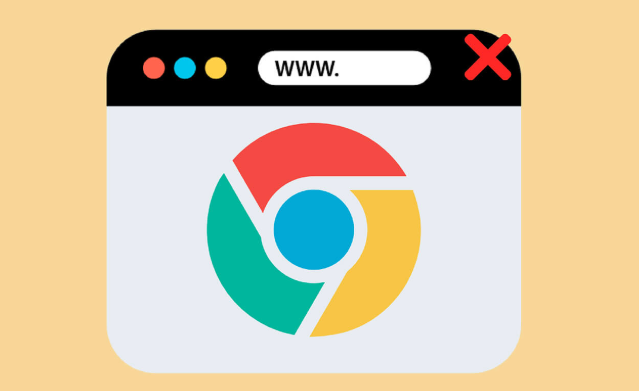
Chrome浏览器缓存占用分析与定期清理方法
Chrome浏览器缓存堆积会占用大量系统资源,本文教你如何分析缓存使用情况并设置定期清理,提升运行效率。

如何将谷歌浏览器设置为默认PDF查看器
如何将谷歌浏览器设置为默认PDF查看器?有些小伙伴想将谷歌浏览器设置为默认PDF查看器,下面小编将向大家分享设置教程一览。

如何在国内下载谷歌浏览器
如何在国内下载谷歌浏览器?近日,谷歌官方推送了一款新的谷歌浏览器,即Chrome 83版本。在这个版本中,增加了标签分组和Web NFC支持等新功能。

win10 系统下载chrome浏览器崩溃怎么处理?<解决方法>
Windows S10系统下chrome浏览器崩溃怎么办?这个问题主要出现在64位Chrome浏览器中,具体来说就是页面无法正常打开。

谷歌浏览器安装失败无法启动chrome安装程序怎么办?
Google chrome是一款快速、安全且免费的网络浏览器,能很好地满足新型网站对浏览器的要求。Google Chrome的特点是简洁、快速。

谷歌浏览器怎么上传视频
谷歌浏览器怎么上传视频?下面我就给大家带来谷歌浏览器上传视频详细教程一览,还不清楚的朋友可以看看下面详细的教程。

如何设置谷歌浏览器的下载路径
如何设置谷歌浏览器的下载路径?接下来就让小编给大家带来谷歌浏览器设置下载路径方法技巧,感兴趣的朋友千万不要错过了。

谷歌浏览器怎么快捷截图?<截图操作方法>
谷歌浏览器怎么截图呢?快捷键是哪个?谷歌浏览器是由Google公司开发的一款网页浏览器。功能强大,非常实用,速度快,稳定性强,安全性高。那么谷歌浏览器该如何操作截图呢?下面就一起来看看具体的操作方法吧!

如何下载Instagram照片-将chrome图像保存到你的PC或者Mac?
Instagram 让不使用他们的移动应用程序就很难将照片下载到您的计算机上。但这是可能的。

如何在谷歌浏览器中禁用搜索建议图片?
Google 于 2019 年 6 月 5 日发布了适用于所有受支持操作系统的Google Chrome 75 。一些将网络浏览器升级到新版本的 Chrome 用户注意到谷歌正在向浏览器中的搜索建议添加图像。

chrome网页加载慢该怎么解决?轻松解决方法!
以快速著称的谷歌浏览器怎么会打开网页很慢呢,除了网络问题之外还会有什么问题呢,来和小编一起解决吧!

如何在谷歌浏览器中配置家长控制
本文概述了如何在 Chrome 上管理家长控制。您只能在 Android 设备或 Chromebook 上的 Google Chrome 中限制网站或权限。

如何开启谷歌浏览器flash插件
如何开启谷歌浏览器flash插件?今天小编带来谷歌浏览器开启flash插件方法分享,大家参考下面的步骤操作就可以顺利解决这个问题。





